Windows 11에서 느리게 추출되는 ZIP 또는 RAR 파일을 수정하는 방법은 무엇입니까?
Windows 11에서 ZIP 또는 RAR 추출은 일반적으로 문제 없이 진행되지만 일부 사용자는 비정상적으로 느린 추출 속도로 인해 간단한 프로세스가 짜증나는 프로세스로 바뀌었다고 보고했습니다. 이러한 현상이 발생하는 이유는 매우 다양할 수 있지만 최근에는 이러한 현상이 더 자주 발생하므로 다양한 잠재적인 근본 원인이 존재할 가능성이 있습니다.
한 가지 일반적인 요인은 더 크거나 복잡한 아카이브로 인해 어려움을 겪을 수 있는 기본 Windows 파일 추출 도구의 비효율성일 수 있습니다. 조각난 디스크나 제한된 시스템 리소스와 같은 저장소 관련 문제로 인해 추출 프로세스가 느려질 수도 있습니다. 또한 오래된 드라이버나 시스템 구성 요소는 성능을 저하시킬 수 있으며, 최근 Windows 변경이나 업데이트로 인해 미묘한 충돌이나 비효율성이 발생할 수 있습니다.
많은 사용자가 7-Zip 또는 WinRAR과 같은 타사 파일 추출 도구가 내장된 Windows 유틸리티보다 압축 파일을 훨씬 빠르게 처리하여 성능 최적화에 차이가 있을 수 있음을 확인했습니다. 원인에 관계없이 이 문제는 특히 압축 파일을 자주 사용하는 사용자의 생산성을 저하시킬 수 있습니다.
이 문제를 해결할 수 있는 잠재적인 솔루션은 디스크 성능을 최적화하고 시스템 드라이버를 업데이트하는 것입니다. 일부는 추출을 완료하기 위해 대체 도구를 고려할 수도 있습니다. 더 자세한 솔루션을 원하는 일부 사용자에게는 FortectMac Washing Machine X9 복구 도구를 적용하여 파일 추출 속도를 저하시키는 낮은 수준의 시스템 문제를 해결합니다.
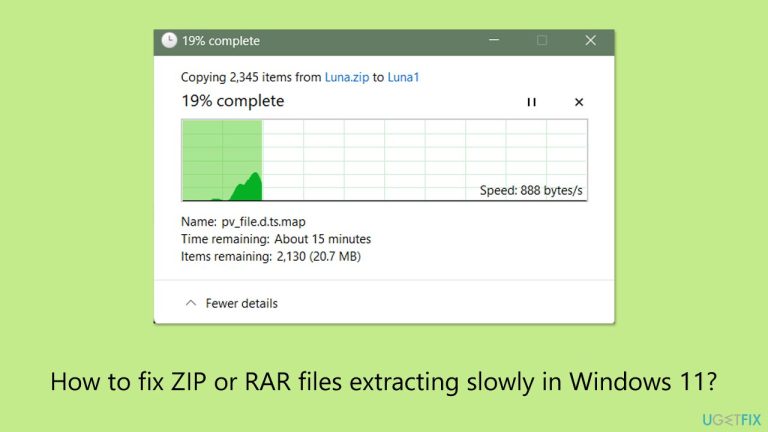
수정 1. 파일 이동 시 '잘라내기' 대신 '복사' 사용
파일 전송 중에 "잘라내기" 대신 "복사" 명령을 사용하면 추출 프로세스가 느려질 수 있는 잠재적인 중단을 방지할 수 있습니다.
- ZIP 또는 RAR 파일을 마우스 오른쪽 버튼으로 클릭하세요.
- 컨텍스트 메뉴에서 복사를 선택하세요.
- 원하는 위치로 이동한 후 마우스 오른쪽 버튼을 클릭하여 붙여넣기 를 선택합니다.
- 복사가 완료된 후 파일 추출을 시도하세요.

수정 2. 타사 바이러스 백신을 일시적으로 비활성화
타사 바이러스 백신 소프트웨어는 실시간으로 파일을 검사하여 추출 프로세스를 방해하여 지연을 일으킬 수 있습니다.
- 바이러스 백신 애플리케이션을 엽니다.
- 일시적으로 보호를 일시중지하는 옵션을 찾으세요.
- 파일을 다시 추출해 보세요.
수정 3. 클린 부팅 수행
클린 부팅을 수행하면 불필요한 프로그램이나 서비스의 간섭을 제거하는 데 도움이 됩니다.
- Windows 검색에 msconfig를 입력하고 Enter를 눌러 시스템 구성 창을 엽니다.
- 서비스 탭을 클릭하고 모든 Microsoft 서비스 숨기기 상자를 선택하세요.
- 모두 비활성화를 클릭하여 Microsoft 이외의 서비스를 비활성화한 다음 시작 탭 을 클릭합니다.
- 작업 관리자를 열고 모든 시작 항목을 비활성화한 다음 작업 관리자를 닫습니다.
- 부팅 탭으로 이동하여 안전 부팅옵션을 선택하세요.
- 시스템 구성 창에서 확인을 클릭하고 기기를 다시 시작하세요.
- 파일 추출 과정을 다시 실행해 보세요.
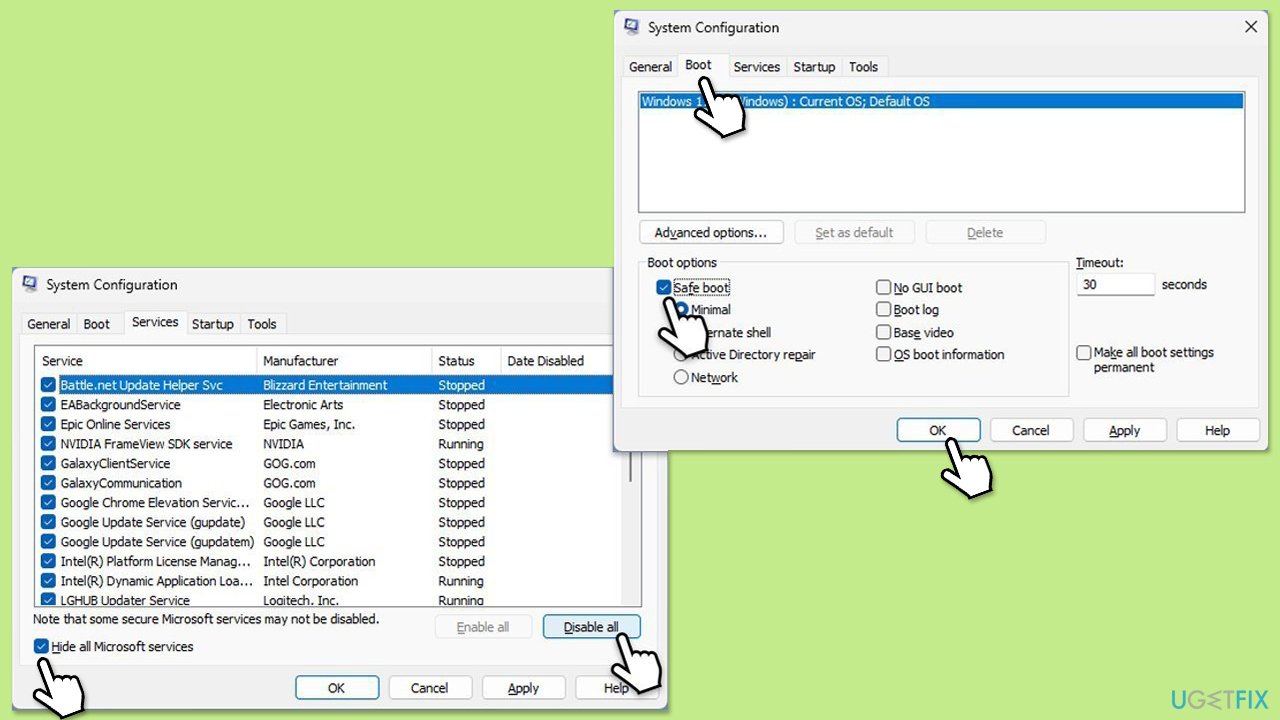
수정 4. 드라이브 조각 모음
조각난 드라이브는 파일 읽기/쓰기 작업 속도를 저하시켜 추출 속도에 영향을 줄 수 있습니다.
- Win E를 눌러 파일 탐색기 를 엽니다.
- 이 PC 로 이동합니다.
- 기본 드라이브를 마우스 오른쪽 버튼으로 클릭하고 속성을 선택한 다음 도구 탭으로 이동합니다.
- 드라이브 최적화 및 조각 모음에서 최적화 를 클릭합니다.
- 최적화하려는 드라이브를 선택하세요.
- HDD 또는 SSD 사용 여부에 따라 조각 모음 또는 최적화 를 클릭하세요.
- 프로세스가 완료될 때까지 기다리세요.
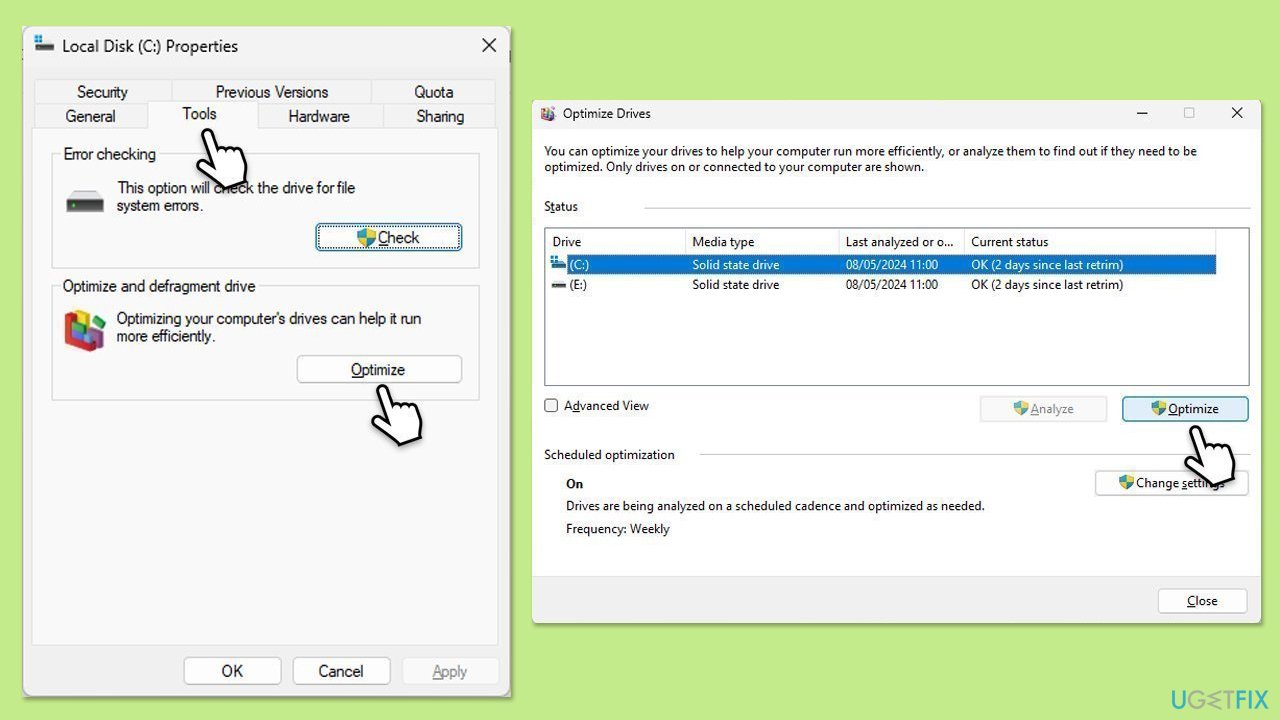
수정 5. 디스크 정리 실행
디스크 정리는 임시 파일과 불필요한 파일을 제거하여 더 빠른 추출을 위해 리소스를 확보합니다.
- Windows 검색에 디스크 정리를 입력하고 Enter를 누르세요.
- Windows가 C 드라이브에 설치되어 있는 경우 목록에서 이를 선택하고(기본값이어야 함) 확인 을 누릅니다.
- 시스템 파일 정리 를 클릭하세요.
- 메인 디스크를 다시 선택하고 확인 을 클릭하세요.
- 여기에서 사용되는 데이터 중 가장 큰 부분을 선택하세요. 여기에는 일반적으로 임시 인터넷 파일 Windows 업데이트, 임시 파일, 휴지통, 배송 최적화 파일 및 기타
- 확인을 클릭하세요. 프로세스가 곧 완료됩니다.
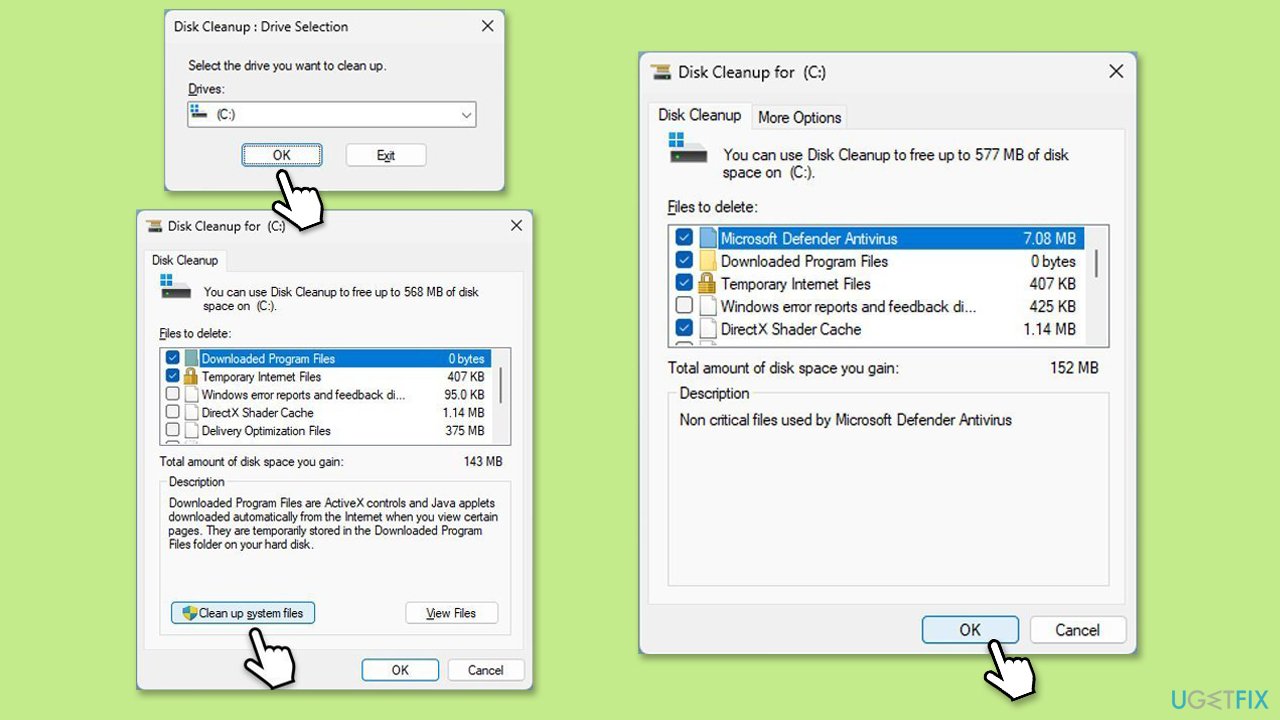
디스크 검사는 파일 추출에 영향을 미칠 수 있는 저장 드라이브 문제를 식별하고 복구합니다.
- Windows 검색에 cmd를 입력하세요.
- 명령 프롬프트를 마우스 오른쪽 버튼으로 클릭하고 관리자 권한으로 실행 을 선택합니다.
- UAC에서 액세스를 요청하면 예를 클릭하세요.
- 다음 명령을 입력하고 Enter 키를 누릅니다.
chkdsk c: /f
(참고: chkdsk c: /f /r /x SSD를 기본으로 사용하는 경우 명령 파티션). - 오류가 발생하면 Y를 입력하고 명령 프롬프트를 닫은 다음 컴퓨터를 다시 시작하세요.
- 다시 시작하면 Windows가 디스크 검사를 시작합니다. 시스템 부팅 백업 후 이벤트 뷰어에서 결과를 확인할 수 있습니다.
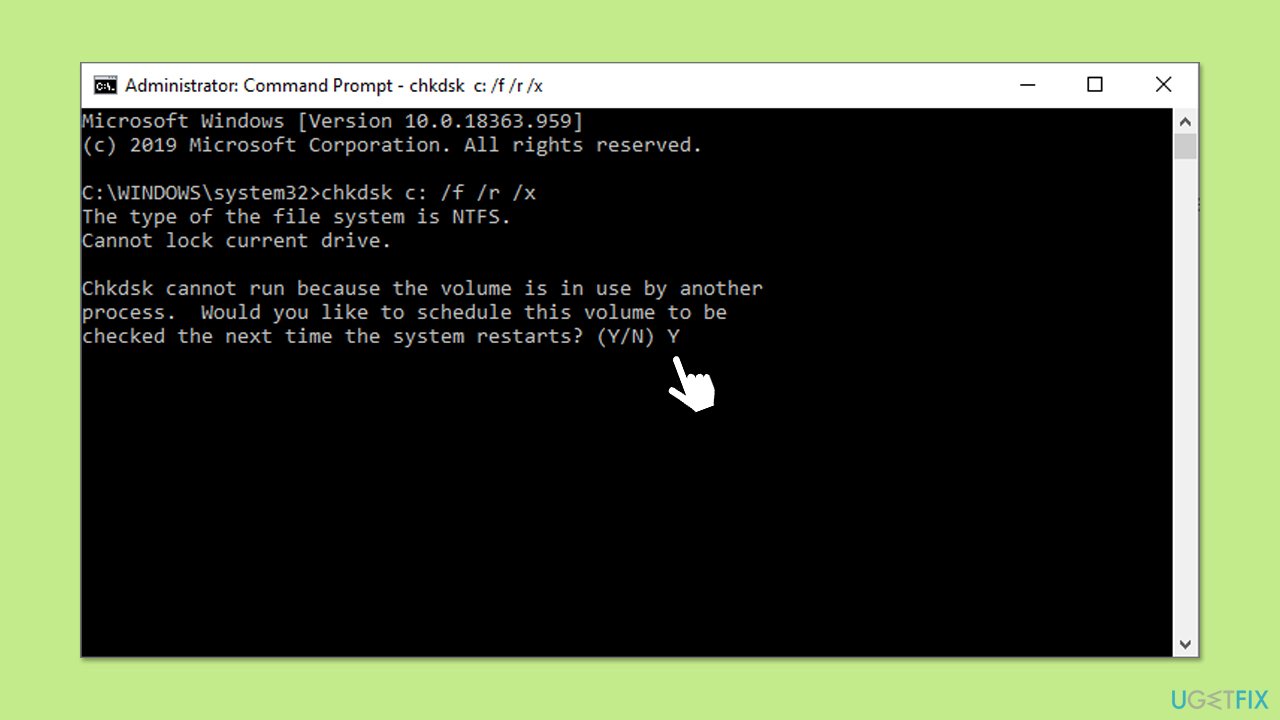
수정 7. 모든 Windows 업데이트 설치
시스템을 최신 상태로 유지하면 파일 작업에 대한 최신 최적화 및 버그 수정이 보장됩니다.
- Windows 검색에 업데이트를 입력하고 Enter 를 누릅니다.
- 새 창이 열리면 업데이트 확인(또는 보류 중인 경우 모두 설치)를 클릭하고 기다리세요.
- 사용 가능한 선택적 업데이트가있는 경우 해당 업데이트도 설치하세요.
- 업데이트한 후 컴퓨터를 다시 시작하세요.
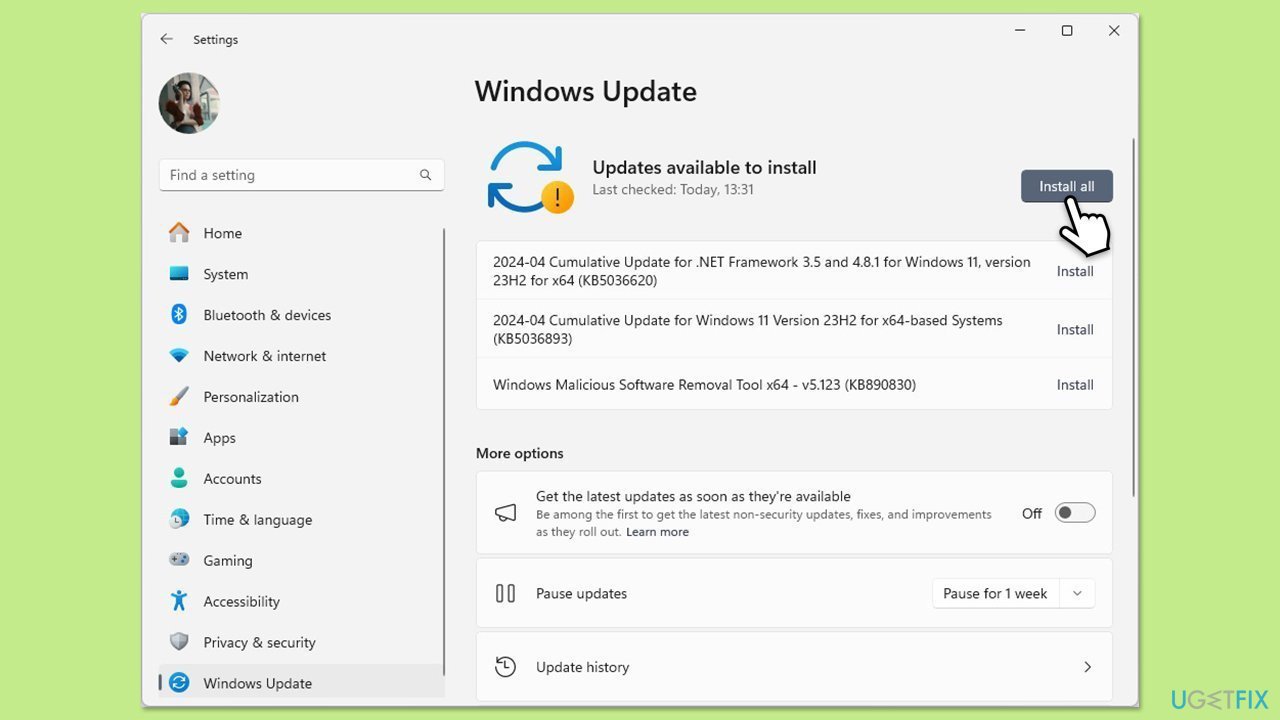
수정 8. 대체 추출 소프트웨어 사용
7-Zip 또는 WinRAR과 같은 타사 도구는 압축 파일 처리에 최적화되어 있으며 기본 Windows 추출기보다 빠르게 작동하는 경우가 많습니다.
- 신뢰할 수 있는 타사 소프트웨어(예: 7-Zip 또는 WinRAR 등)를 공식 웹사이트에서 다운로드하세요.
- 설치 프로그램의 지침에 따라 앱을 설치하세요.
- 추출하려는 파일을 마우스 오른쪽 버튼으로 클릭하고 WinRAR, 7-Zip 또는 다른 옵션 을 선택합니다.
위 내용은 Windows 11에서 느리게 추출되는 ZIP 또는 RAR 파일을 수정하는 방법은 무엇입니까?의 상세 내용입니다. 자세한 내용은 PHP 중국어 웹사이트의 기타 관련 기사를 참조하세요!

핫 AI 도구

Undresser.AI Undress
사실적인 누드 사진을 만들기 위한 AI 기반 앱

AI Clothes Remover
사진에서 옷을 제거하는 온라인 AI 도구입니다.

Undress AI Tool
무료로 이미지를 벗다

Clothoff.io
AI 옷 제거제

AI Hentai Generator
AI Hentai를 무료로 생성하십시오.

인기 기사

뜨거운 도구

메모장++7.3.1
사용하기 쉬운 무료 코드 편집기

SublimeText3 중국어 버전
중국어 버전, 사용하기 매우 쉽습니다.

스튜디오 13.0.1 보내기
강력한 PHP 통합 개발 환경

드림위버 CS6
시각적 웹 개발 도구

SublimeText3 Mac 버전
신 수준의 코드 편집 소프트웨어(SublimeText3)

뜨거운 주제
 7315
7315
 9
9
 1625
1625
 14
14
 1348
1348
 46
46
 1260
1260
 25
25
 1207
1207
 29
29
 R.E.P.O. 파일 저장 위치 : 어디에 있고 그것을 보호하는 방법은 무엇입니까?
Mar 06, 2025 pm 10:41 PM
R.E.P.O. 파일 저장 위치 : 어디에 있고 그것을 보호하는 방법은 무엇입니까?
Mar 06, 2025 pm 10:41 PM
R.E.P.O. 파일 저장 위치 : 어디에 있고 그것을 보호하는 방법은 무엇입니까?
 쉽게 고정 - Monster Hunter Wilds는 셰이더를 계속 컴파일합니다
Mar 04, 2025 pm 08:05 PM
쉽게 고정 - Monster Hunter Wilds는 셰이더를 계속 컴파일합니다
Mar 04, 2025 pm 08:05 PM
쉽게 고정 - Monster Hunter Wilds는 셰이더를 계속 컴파일합니다
 PC의 Monster Hunter Wilds 커뮤니케이션 오류, 빠른 수정
Mar 03, 2025 pm 08:02 PM
PC의 Monster Hunter Wilds 커뮤니케이션 오류, 빠른 수정
Mar 03, 2025 pm 08:02 PM
PC의 Monster Hunter Wilds 커뮤니케이션 오류, 빠른 수정
 Windows 11 KB5052094 설치에 실패합니까? 지금 고칠!
Mar 01, 2025 am 01:16 AM
Windows 11 KB5052094 설치에 실패합니까? 지금 고칠!
Mar 01, 2025 am 01:16 AM
Windows 11 KB5052094 설치에 실패합니까? 지금 고칠!
 Windows 11 KB5052093의 새로운 기능 및 설치되지 않기위한 수정
Mar 01, 2025 am 01:15 AM
Windows 11 KB5052093의 새로운 기능 및 설치되지 않기위한 수정
Mar 01, 2025 am 01:15 AM
Windows 11 KB5052093의 새로운 기능 및 설치되지 않기위한 수정
 Monster Hunter Wilds 찾기 파일 위치 저장 및 데이터 백업 데이터
Mar 03, 2025 pm 08:01 PM
Monster Hunter Wilds 찾기 파일 위치 저장 및 데이터 백업 데이터
Mar 03, 2025 pm 08:01 PM
Monster Hunter Wilds 찾기 파일 위치 저장 및 데이터 백업 데이터
 Windows에서 Microsoft Teams Error 9hehw를 수정하는 방법은 무엇입니까?
Mar 07, 2025 am 12:00 AM
Windows에서 Microsoft Teams Error 9hehw를 수정하는 방법은 무엇입니까?
Mar 07, 2025 am 12:00 AM
Windows에서 Microsoft Teams Error 9hehw를 수정하는 방법은 무엇입니까?
 KB5053606의 스포트라이트 Windows 10 용으로 설치되지 않음, 정확한 단계
Mar 13, 2025 pm 08:02 PM
KB5053606의 스포트라이트 Windows 10 용으로 설치되지 않음, 정확한 단계
Mar 13, 2025 pm 08:02 PM
KB5053606의 스포트라이트 Windows 10 용으로 설치되지 않음, 정확한 단계




